
La mise en miroir d’écran est un moyen de partager l’écran de vos petits appareils sur un écran plus grand. Cependant, cette procédure n’est pas toujours fluide. Vous pourriez être confronté au problème courant tel que l’impossibilité de se connecter à la mise en miroir de l’écran. Ce souci survient généralement lors de la tentative de duplication de l’écran de votre appareil sur un autre dispositif, tel qu’un PC ou une télévision. Les raisons sous-jacentes de ce problème peuvent varier, et les solutions sont souvent liées aux appareils et aux logiciels utilisés. Pas d’inquiétude, nous allons partager quelques astuces de dépannage simples pour vous aider à fixer le problème de miroir d’écran ne fonctionne pas.
Conseils pour résoudre le problème de miroir d’écran ne fonctionne pas
Problèmes possibles pour lesquels la mise en miroir d’écran ne fonctionne pas
- Vos appareils ne sont pas compatibles entre eux.
- Les deux appareils que vous essayez de connecter sont sur des réseaux Internet différents.
- Vos appareils utilisent des systèmes ou des logiciels obsolètes.
- Le dispositif cible a la mise en miroir d’écran désactivée.
- Le réseau est lent ou instable, ce qui peut affecter le processus de mise en miroir d’écran.
Solutions recommandées
Vérifiez la compatibilité des appareils
Si vous rencontrez le problème « impossible de se connecter à la mise en miroir d’écran », commencez par vérifier vos appareils. Assurez-vous que l’appareil source que vous souhaitez dupliquer et l’appareil de réception, tel qu’un smart TV ou un moniteur d’ordinateur, ont la capacité de mise en miroir d’écran, mais sont également mutuellement compatibles. Gardez à l’esprit que différents appareils et téléviseurs peuvent ne pas nécessairement prendre en charge des technologies de mise en miroir d’écran identiques.
Connectez à un même réseau Wi-Fi
L’un des problèmes courants des utilisateurs est d’oublier de vérifier si les deux appareils sont connectés au même réseau Wi-Fi. Parfois, les appareils mobiles peuvent basculer automatiquement sur les données cellulaires ou sur un réseau public à proximité. Assurez-vous donc toujours que vos appareils sont connectés au même réseau Internet. Cette solution pourrait vous permettre de résoudre le problème de mise en miroir d’écran en fonctionne pas.
Mettez à jour le logiciel et le firmware
Les mises à jour logicielles sont souvent accompagnées de correctifs de bugs et d’améliorations qui peuvent améliorer les performances de la mise en miroir d’écran. Cette règle s’applique à la fois à l’appareil à partir duquel vous diffusez et à celui vers lequel vous diffusez.
Activez la mise en miroir d’écran
Accédez aux paramètres ou aux options d’affichage de votre appareil source pour activer la mise en miroir d’écran. Les étapes précises à suivre peuvent varier en fonction du système d’exploitation de votre appareil. Mais en général, vous devez simplement vous rendre dans les paramètres et rechercher l’option de mise en miroir d’écran. Cela résoudra le problème spécifique de la « connexion impossible à la mise en miroir d’écran ».
Vérifiez votre connexion internet
Si aucune des solutions précédentes ne fonctionne, envisagez de vérifier votre réseau Wi-Fi à la recherche de problèmes potentiels tels que des conflits d’adresses IP ou une congestion du réseau. Cherchez des conseils en consultant le manuel de votre routeur ou en contactant votre fournisseur de services Internet pour obtenir une assistance d’experts.
Passez par des applications tierces
LetsView
L’un des outils les plus recommandés est LetsView. Cette application de mise en miroir d’écran, offrant un service entièrement gratuit, vous permettra d’effectuer la mise en miroir d’écran en toute simplicité. Le problème sur l’impossibilité de se connecter à la mise en miroir d’écran peut être aisément résolu en connectant les appareils au même réseau Wi-Fi, ce qui signifie une utilisation sans fil parfaite. De plus, vous avez la possibilité d’enregistrer l’écran et de capturer des images de votre activité pendant le partage d’écran.
- Téléchargez l’application en cliquant sur les boutons de téléchargement ci-dessus et installez-la sur vos appareils.
- Après le processus d’installation, vous pouvez faire fonctionner les deux appareils sur la même connexion Internet.
- Lancez l’application sur vos appareils. Sur votre téléphone, rendez-vous dans le coin supérieur droit de l’interface et choisissez entre l’icône de l’astérisque (pour le code numérique) et l’icône de l’em dash (code QR) pour connecter manuellement vos appareils.
- Enfin, l’écran de vos appareils mobiles sera dupliqué sur un écran plus grand.
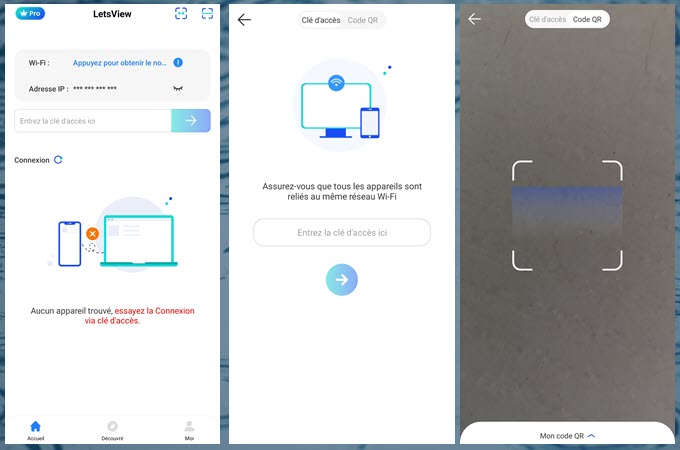
ApowerMirror
ApowerMirror est une autre solution qui peut résoudre le problème de la mise en miroir d’écran, en complément de LetsView. Cette application vous permet de partager en toute fluidité l’écran de vos appareils mobiles sur un écran plus grand, que ce soit un PC ou une télévision. Cette application polyvalente offre la possibilité d’une connexion via un câble HDMI ou sans fil. Vous pouvez ainsi profiter de jeux, visionner vos films préférés, mais également l’utiliser à des fins professionnelles et éducatives.
- Téléchargez l’application depuis sa page officielle ou en cliquant sur les boutons de téléchargement ci-dessus, puis installez-la.
- Ensuite, connectez les deux appareils au même réseau Internet.
- Après cela, ouvrez l’application sur vos appareils, et sur votre téléphone, choisissez entre l’icône du code PIN ou l’icône de balayage du code QR pour établir la connexion.
- Une fois cela fait, vous pouvez commencer l’activité de mise en miroir d’écran.
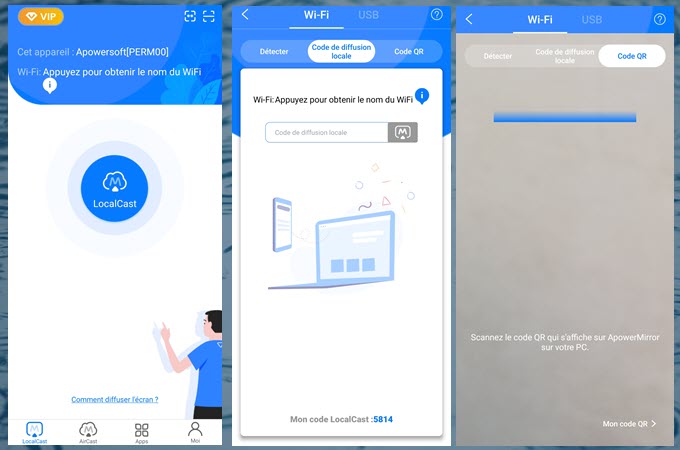
Conclusion
Si les problèmes de « connexion impossible à la mise en miroir d’écran » persistent après avoir suivi ces conseils, il peut être nécessaire de consulter les manuels d’utilisation de vos appareils spécifiques ou de solliciter de l’aide auprès des ressources de support du fabricant, car la solution peut varier en fonction de la marque et du modèle particulier de vos appareils.
 LetsView
LetsView 









Laissez un commentaire